金山重装系统教程
- 分类:教程 回答于: 2022年11月29日 12:45:00
最近有很多小伙伴问金山重装系统如何操作?如果想重装系统,就得花费一天的功夫。今天小编就会教大家重装的效果跟原始安装的一样,不需做任何备份工作也能保留所有的重要文件的一种方法,那就是金山重装系统,一起来学习一下吧。
工具/原料:
系统版本:windows系统
品牌型号:华硕VivoBook14
软件版本:金山装机精灵1.0+金山重装高手2.1
方法/步骤:
方法一:使用金山卫士重装win10系统
1、金山重装系统如何操作呢?首先下载安装金山卫士,点击右上方的“重装系统”按钮。
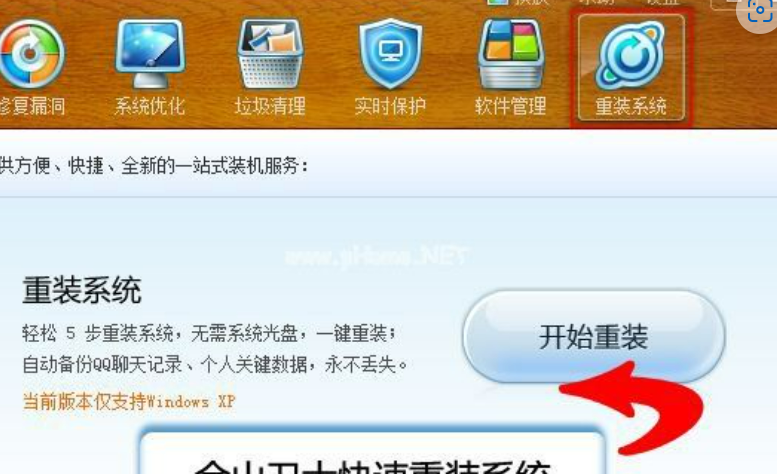
2、接着再点击‘开始重装’按钮,此时将会弹出金山装机精灵的界面,我们就用这个工具来进行重装系统。

3、在继续操作之前,需要记得备份重要的文件资料,点击右下方处的‘立即开始’按钮。

4、接着进入重装系统的过程,注意期间电脑不要断电。

5、耐心等待一段时间后重装完成。

方法二:使用金山重装高手重装win7系统
1、下载安装并打开"金山重装高手",点击"重装检测"。

2、耐心等待软件检测系统环境。

3、重装前需要记得备份数据。

4、选择需要备份的软件和数据等等;

5、鼠标点击“开始一键重装系统”;

6、耐心等待系统重装完成。

7、重装完成后点击立即重启电脑。

8、耐心等待自动替换系统文件,将会开始配置系统。

9、重装系统完成之后,电脑重启后进入桌面即可。

10、重装系统完成后最后自动进入系统桌面即可使用。
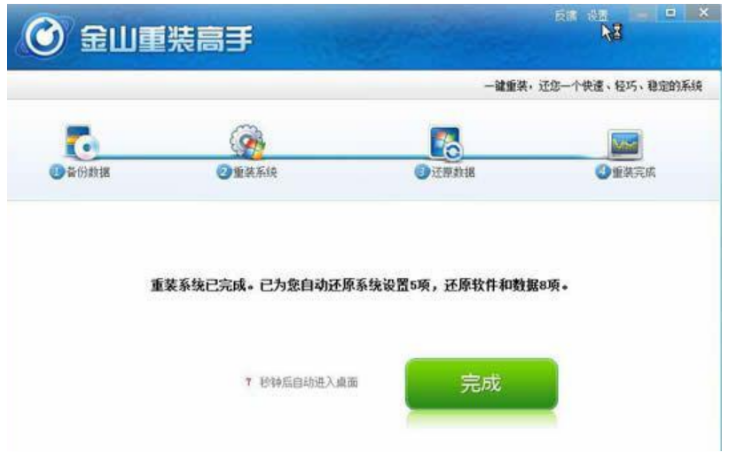
总结:
以上就是金山重装系统方法啦,方法比较简单,小白也能轻松上手,有需要用户可以参考教程操作。
 有用
31
有用
31


 小白系统
小白系统


 1000
1000 1000
1000 1000
1000 1000
1000 1000
1000 1000
1000 1000
1000 1000
1000 1000
1000 1000
1000猜您喜欢
- 《QQ仙境》:探索神秘的游戏世界..2023/12/08
- 电脑系统坏了如何重装修复..2022/03/14
- 新硬盘系统安装图文教程2016/12/04
- 如何更改IP2023/12/21
- win7电脑系统重装图文教程2016/11/02
- 海尔电脑一键重装系统xp详细步骤..2019/10/07
相关推荐
- 注册表编辑器怎么打开,小编教你注册表..2018/05/30
- 电脑重装系统后都是英文怎么解决..2023/04/27
- 华硕笔记本电脑蓝屏怎么办..2021/11/28
- 戴尔笔记本一键重装系统xp的详细步骤..2022/08/10
- 设定未来:创新科技引领智能时代..2023/11/17
- 酷比魔方笔记本一键重装系统win10图文..2020/09/22




















 关注微信公众号
关注微信公众号





